Nakon izrade novog Apple ID računa, možda ćete otkriti da ga ne možete koristiti s određenim aplikacijama, obično iTunes ili App Store. Ne brinite, ovo nije trajni problem s vašim računom; zapravo je vrlo lako popraviti.
Skočno upozorenje traži od vas da pregledate pojedinosti vašeg Apple ID računa. Obično to možete učiniti dodirom Pregled u uzbuni. Međutim, ako to ne pomogne, slijedite korake u nastavku da biste to popravili.
Sadržaj
- Povezano:
- "Ovaj Apple ID još nije korišten"
- 1. Provjerite svoju internetsku vezu
-
2. Ručno pregledajte podatke o svom računu
- Kako pregledati detalje svog Apple ID-a na web-mjestu:
- Kako pregledati detalje vašeg Apple ID-a na Apple uređaju:
- 3. Koristite drugu Apple aplikaciju ili uređaj
-
4. Odjavite se sa svog Apple ID-a, a zatim se ponovo prijavite
- Kako se odjaviti s iClouda na iPhoneu, iPadu ili iPod touchu:
- Kako se odjaviti s iClouda na Macu:
- 5. Obratite se Apple podršci za dodatnu pomoć
-
Pazite na onemogućene Apple ID račune
- Vezane objave:
Povezano:
- Dobivate li poruku za ažuriranje postavki Apple ID-a na iPhoneu, iPadu ili Macu?
- Kako mogu promijeniti svoj Apple ID i lozinku na iPhoneu, iPadu ili iPodu?
- Kako otključati svoj onemogućen Apple ID već danas!
- Nije moguće povezati se s iTunes Storeom ili App Storeom
"Ovaj Apple ID još nije korišten"
Mnogi čitatelji komentirali su nam kako bi stalno dobivali ovu poruku o pogrešci ili njezinu varijaciju. Obično se pojavljuje ubrzo nakon kreiranja novog Apple ID računa i sprječava vas da koristite određene Apple usluge.
Konkretno, ovo upozorenje moglo bi vas spriječiti da koristite iTunes Store ili App Store, uz poruku koja kaže:
- Ovaj Apple ID još nije korišten s App Storeom. Pregledajte podatke o svom računu.
- Ovaj Apple ID još nije korišten s iTunes Storeom. Dodirnite Pregled za prijavu, a zatim pregledajte podatke o svom računu.
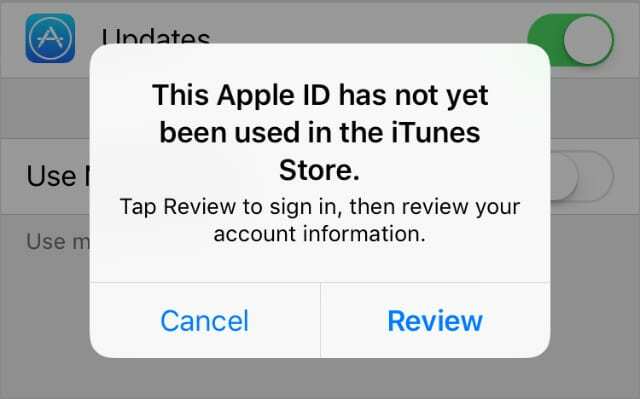
Dodirnite Pregled u ovom upozorenju da ga odbacite.
Većina ljudi jednostavno treba dodirnuti Pregled i slažu se s Uvjetima i odredbama ili dodaju dodatne informacije svom Apple ID računu.
Iako ste dodali pojedinosti i prihvatili Uvjete i odredbe kada ste kreirali svoj Apple ID, možda ćete to morati učiniti ponovno da biste koristili različite Apple usluge. Na primjer, stvaranje računa u iTunesu ne znači da ste pristali na iste Uvjete i odredbe koji se koriste za App Store.
Ako se ne možete riješiti ovog upozorenja i sprječava vas u preuzimanju aplikacija ili kupnji iTunes sadržaja, trebali biste ga moći popraviti pomoću jednog od savjeta za rješavanje problema u nastavku.
Javite nam u komentarima koji vam odgovara!
1. Provjerite svoju internetsku vezu
Nakon dodirivanja Pregled u skočnom upozorenju, trebali biste vidjeti neke Uvjete i odredbe ili stranicu vašeg Apple ID računa. Ako umjesto toga vidite prazan zaslon, moguće je da postoji problem s vašom internetskom vezom.
Nastavite čekati kako biste imali dovoljno vremena da se učita.
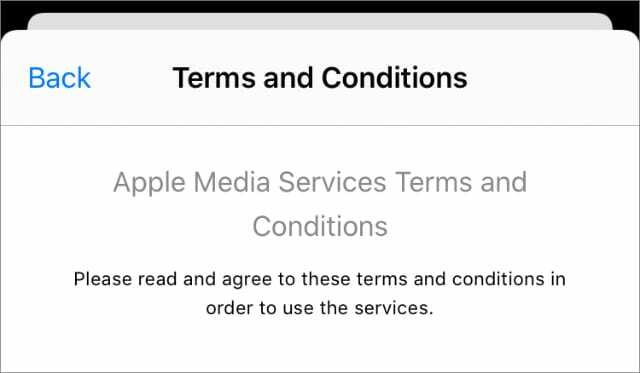
Pokušajte strujati YouTube video kako biste testirali svoju internetsku vezu. Također biste mogli ponovno pokrenuti svoj uređaj ili Wi-Fi usmjerivač.
Blokatori sadržaja trećih strana i vatrozidi na vašem uređaju — ili instalirani izravno na vaš usmjerivač — također mogu uzrokovati probleme pri povezivanju s vašim Apple ID-om. Privremeno onemogućite ove sigurnosne značajke da vidite hoće li to riješiti problem.
2. Ručno pregledajte podatke o svom računu
Možda ćete morati ažurirati pojedinosti na svom Apple ID računu prije nego što ga možete koristiti s iTunes Storeom, App Storeom ili drugim Appleovim uslugama. Ako se vaš račun ne učita automatski, možete sami pregledati pojedinosti.
Apple obično od vas traži da to učinite kada su vaši podaci o plaćanju i dostavi nepotpuni ili zastarjeli. Možda niste naveli adresu za dostavu? Ili vam je možda istekla platna kartica?
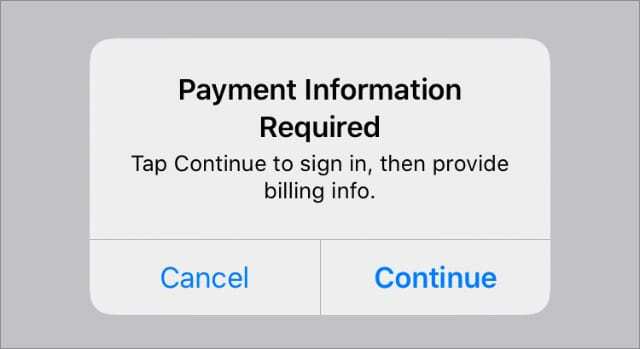
Možda ćete morati dodajte podatke o plaćanju u svoj Apple ID čak i ako ne planirate ništa kupiti. Iako obično možete birati Nijedan kao način plaćanja kada je to slučaj.
U svakom slučaju, ove probleme možete ručno riješiti uređivanjem svojih podataka na web stranici Apple ID-a; pristupite ovoj web stranici s bilo kojeg pametnog telefona ili računala.
Ako ne želite koristiti web-mjesto Apple ID-a, također možete pregledati i ažurirati svoje podatke izravno na Apple uređaju.
Kako pregledati detalje svog Apple ID-a na web-mjestu:
- Ići AppleID.apple.com i prijavite se svojim korisničkim imenom i lozinkom.
- Ako se od vas zatraži, unesite kontrolni kod Apple ID koji je poslan na vaš uređaj.
- Pregledajte svoje adrese e-pošte i telefonske brojeve u Račun odjeljak.
- Zatim idite na Plaćanje i dostava da ažurirate svoje podatke o plaćanju i adresu za dostavu. Dodirnite Uredi da promijenite ove pojedinosti ako je potrebno.
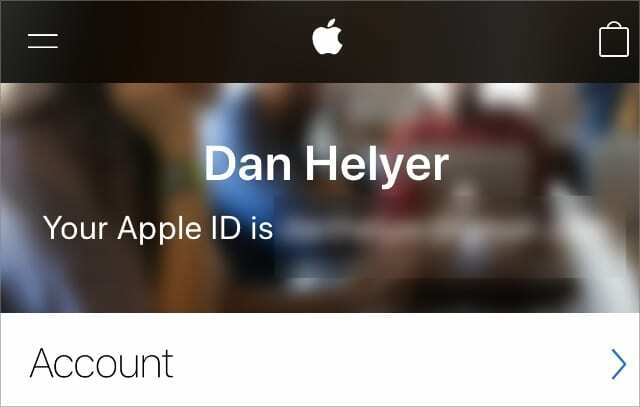
Kako pregledati detalje vašeg Apple ID-a na Apple uređaju:
- Na iPhoneu, iPadu ili iPod touchu: Ići Postavke > [Vaše ime].
- Na Macu: Otvori Jabuka izbornik i odaberite Postavke sustava > Apple ID. Kod starijih verzija macOS-a možda ćete morati odabrati iCloud umjesto toga.

3. Koristite drugu Apple aplikaciju ili uređaj
Bez obzira na koju se aplikaciju odnosi poruka o pogrešci, pokušajte umjesto toga otvoriti nekoliko različitih Appleovih aplikacija na svom uređaju. U svakoj aplikaciji provjerite jeste li prijavljeni na svoj Apple ID račun i ažurirajte sve pojedinosti ako se to od vas zatraži.
Na svakom od svojih Apple uređaja pokušajte otvoriti i koristiti sljedeće aplikacije:
- Trgovina aplikacijama
- iTunes Store
- Apple Music
- Apple TV
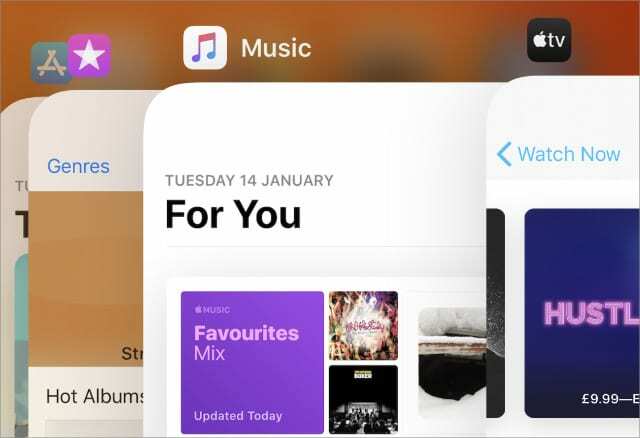
Dok otvarate ove aplikacije, svaka bi trebala pristupiti pojedinostima vašeg Apple ID-a. Nadajmo se da će time otkriti izvor problema s vašim računom. Može čak i automatski riješiti te probleme iza kulisa.
4. Odjavite se sa svog Apple ID-a, a zatim se ponovo prijavite
Ovo je često brzo i jednostavno rješenje. Nakon odjave, kada se ponovno prijavite na svoj Apple ID račun, vaš uređaj provjerava detalje računa u odnosu na Appleove poslužitelje. Pritom može pronaći potrebne informacije.

Trebali biste se odjaviti sa svog Apple ID-a iz svake aplikacije i iCloud postavki na svom uređaju. Time ne biste trebali izgubiti podatke, ali svakako napravite sigurnosnu kopiju svog uređaja prije nego počnete, za svaki slučaj. Možda ćete morati napraviti sigurnosnu kopiju na računalu ako ne možete koristiti iCloud.
Obično se možete odjaviti sa svih ovih usluga odjednom tako da se odjavite s iClouda iz postavki uređaja. Evo kako to učiniti.
Kako se odjaviti s iClouda na iPhoneu, iPadu ili iPod touchu:
- Ići Postavke > [Vaše ime].
- Pomaknite se prema dolje i dodirnite Odjavi se.
- Odaberite što ćete zadržati na uređaju, a zatim potvrdite Odjavi se.
- Vratite se na iste postavke da se ponovno prijavite.

Kako se odjaviti s iClouda na Macu:
- Otvori Jabuka izbornik i odaberite Postavke sustava > Apple ID. Kod starijih verzija macOS-a možda ćete morati odabrati iCloud umjesto toga.
- Odaberi Pregled sa bočne trake i kliknite Odjavi se.
- Odaberite što ćete zadržati na uređaju, a zatim potvrdite Odjavi se.
- Vratite se na iste postavke da se ponovno prijavite.
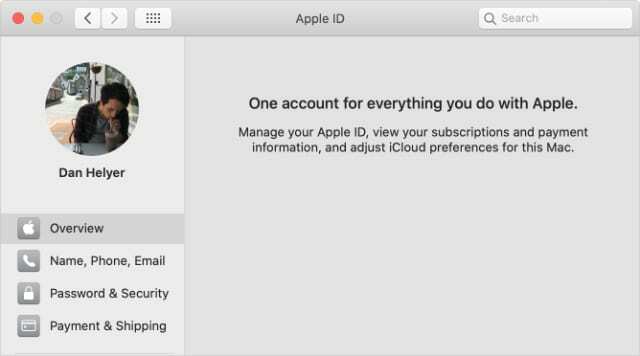
5. Obratite se Apple podršci za dodatnu pomoć
Ako i dalje vidite poruke da "Ovaj Apple ID još nije korišten s iTunesom ili App Storeom", možda ćete morati kontaktirati Apple za dodatnu pomoć.
Koristeći Appleovu web stranicu, možete dobiti individualnu podršku od Appleovih savjetnika. Oni bi trebali moći dijagnosticirati sve probleme s vašim Apple ID računom i pomoći vam da pronađete rješenje.
Kliknite ovdje da zakažete razgovor s Apple podrškom.

Pazite na onemogućene Apple ID račune
Ponekad ne možete pristupiti određenim Appleovim uslugama jer je vaš Apple ID onemogućen. To se događa ako se netko pokuša prijaviti koristeći pogrešnu zaporku previše puta.
Postoji nekoliko načina da otključajte svoj onemogućeni Apple ID. Nakon što to učinite, trebali biste ponovno imati pristup svim Appleovim uslugama bez više poruka o pogrešci.

Dan piše vodiče i vodiče za rješavanje problema kako bi pomogao ljudima da maksimalno iskoriste svoju tehnologiju. Prije nego što je postao pisac, diplomirao je tehnologiju zvuka, nadzirao popravke u Apple Storeu, pa čak i predavao engleski u Kini.